Mozgó a sejteket excel nyíl
Ez a szakasz a leckét kezdtünk tanulni, hogy a kurzort egy üres lapot. Most nézd meg a többi Excel képességeit a kurzor vezérlő a gyors és egyszerű navigáció a nagy mennyiségű adat.
Az első helyzet emlékeztet a mozgása üres úton, és a második - a zsúfolt. Mi az alábbi néhány egyszerű és hatásos gyakorlat gyors munka irányításában a munkalap adatokat.
Mozgassa a nyilat az Excel
Töltse ki az adatsort, mivel ez az ábrán látható:
Feladatok a lecke - nem a szokásos, de nem bonyolult, de nagyon hasznos.
FIGYELEM! Ha gyorsbillentyűket bejegyzés „+” jel azt jelenti, hogy a kulcsokat le kell nyomni egy időben, és a „később” - jelenti a felhasználó megnyomja.
Ide az A1 cellában. A legjobb módja ennek, nyomja meg a billentyűkombináció CTRL + HOME. Nyomja meg az END gombot, majd a „jobbra nyíl”. Az előző leckében, amikor a lapok voltak még üres, ez a kombináció egyszerűen költözött a kurzort az utolsó oszlop a lap. Ha az első sor a rekord, hogy ez a kombináció lehetővé teszi számunkra, hogy azonnal megtalálják a végén az elkészült vonal folyosón. De a vonal lehet osztani több szegmensében a rekordok. Ezután ez a kombináció a kurzort a végén vonalszakaszok. A még szemléletes példa, nézd meg a képet:
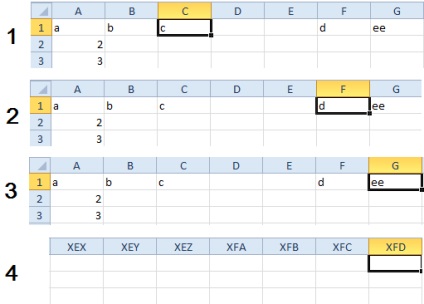
END gombot majd a „Arrow bal” végzi el a fent leírt mozgása a kurzor az ellenkező sorrendben - rendre. Minden alkalommal, amikor megnyomja az END gombot, az állapotsorban a program ablakban jelenik meg az üzenet: „Fuvarozási mód a végén.”
Az összes fent leírt lépéseket ahhoz, hogy a sejtek Excel nyilak is ellátja a CTRL + számítógép-billentyűzet „jobbra nyíl (nyíl balra, fel és le)”
Válassza ki bármelyik cellát a munkalapon, majd nyomja meg a Ctrl + END. Ennek eredményeként, a kurzor a kereszteződésekben a legfrissebb bejegyzések sorában, és a legújabb bejegyzés az oszlopban. Megjegyzés: a rajzot.
Action táblázat Excel, hogy a kurzort: